图示如何使用Pr软件给视频添加时间码显示时间
1、首先就是打开Adobe Premiere软件并导入短视频素材,如下图所示:

2、在新建项中创建一个透明视频,如下图所示:
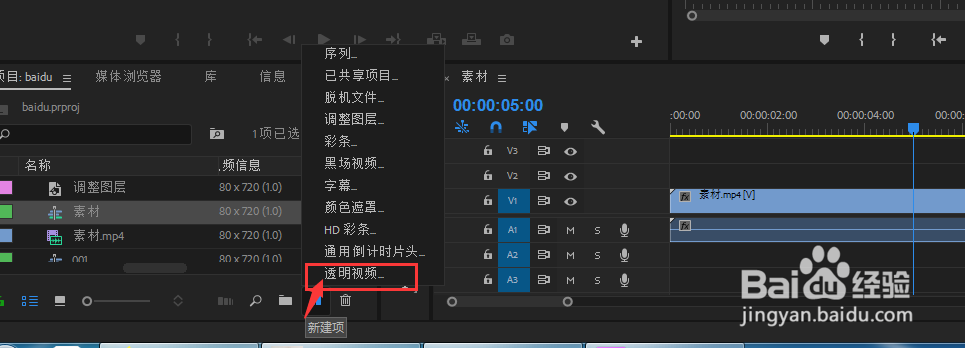
3、在弹出的窗体中,新建透明视频,点击确定,效果如下图所示:

1、将透明视频拖拽至素材视频的上方,效果如下图所示:
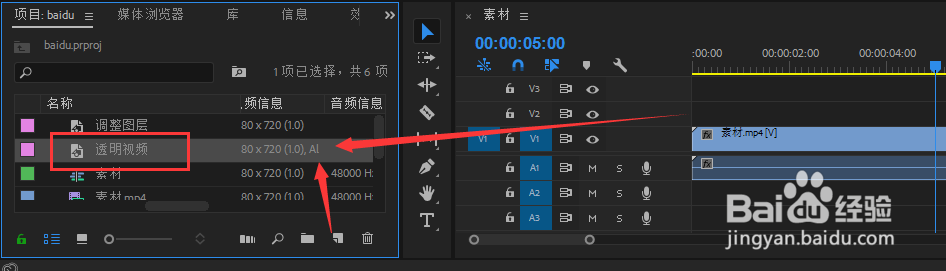
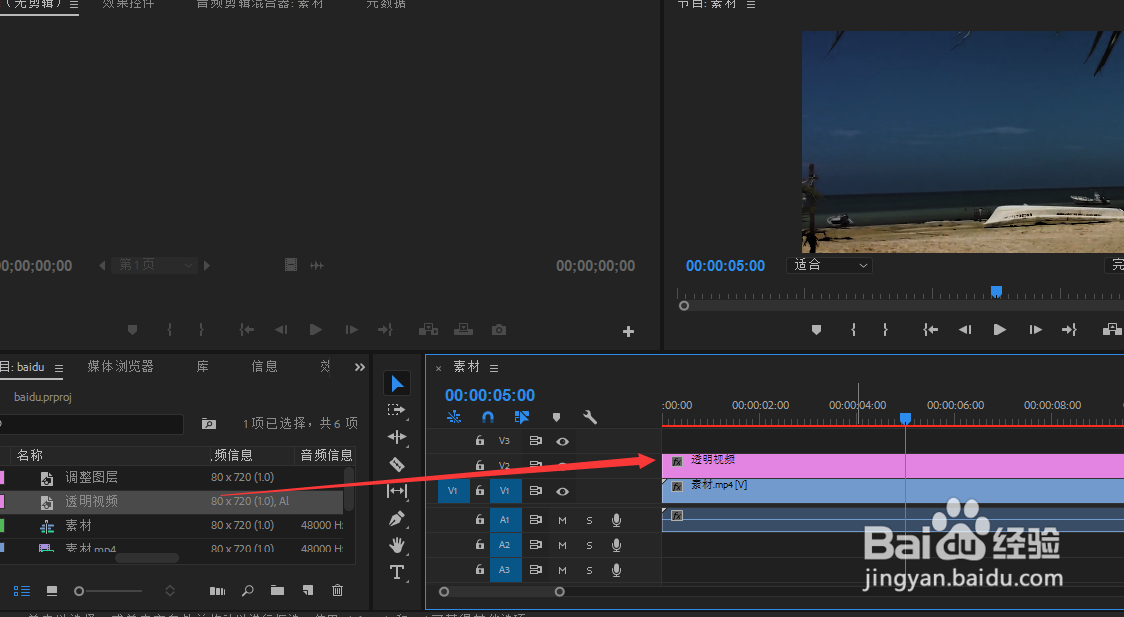
2、在效果控件中找到时间码,并将其拖拽只透明视频上,如下图所示:
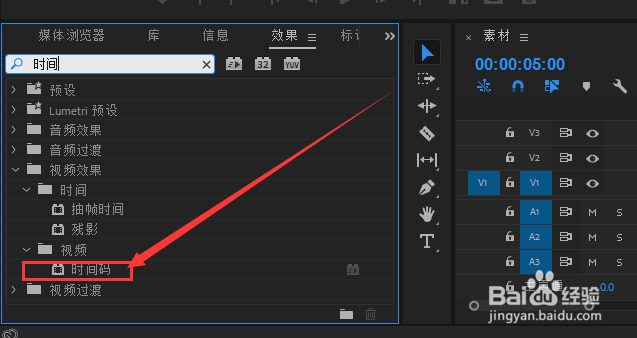
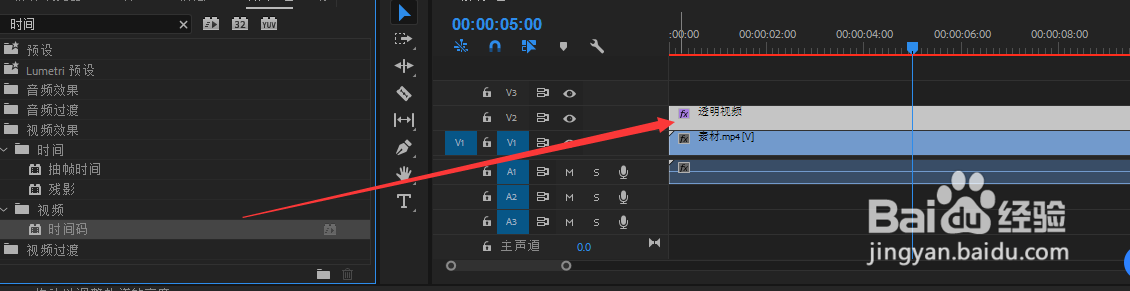
1、最后可以看到时间码的形成,效果如下图所示:
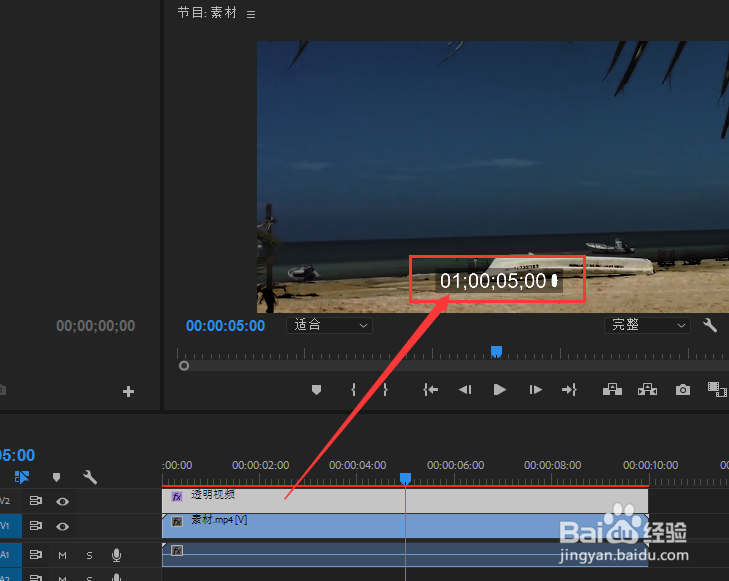
2、可以调整其时间码的属性,达到需要的效果,如下图所示:
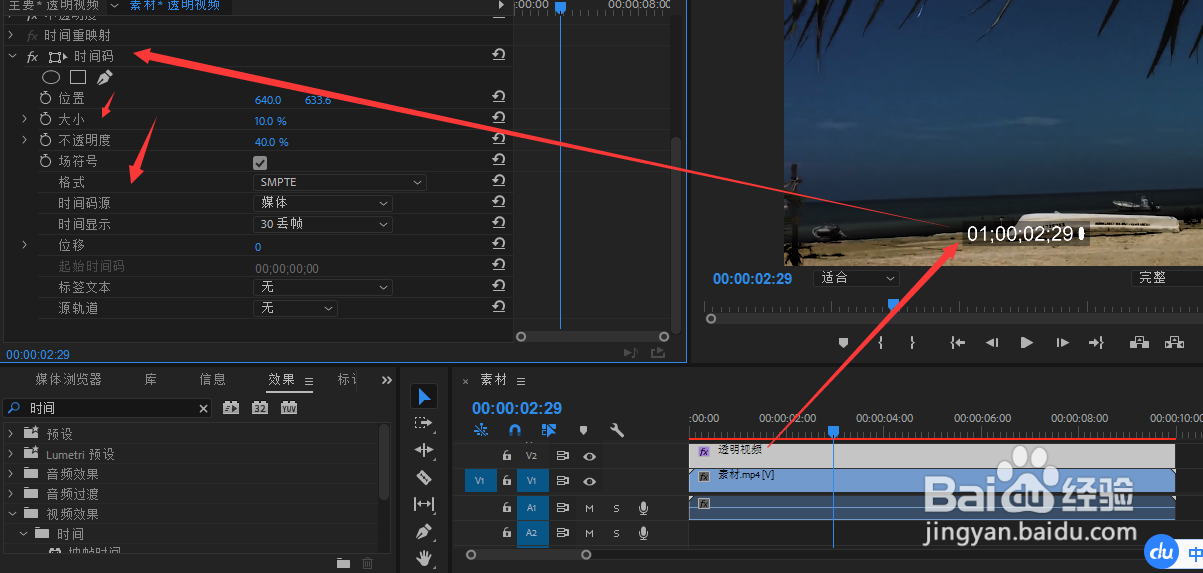
声明:本网站引用、摘录或转载内容仅供网站访问者交流或参考,不代表本站立场,如存在版权或非法内容,请联系站长删除,联系邮箱:site.kefu@qq.com。
阅读量:41
阅读量:25
阅读量:20
阅读量:113
阅读量:144